| Курсы го и чс ecostandardgroup.ru |
Синий экран смерти или проверка диска
Наверняка вы замечали, что при сбоях компьютера на экране монитора появляется синий экран с большим количеством непонятных символов на английском языке. Было такое? Обычно такое состояние компьютера очень пугает начинающего пользователя. В этой статье давайте попробуем немного разобраться с данной ситуацией и выяснить, что это за синий экран и чем он нам грозит.Для начала давайте разберемся с внешним видом такого синего экрана и рассмотрим два различных изображения.
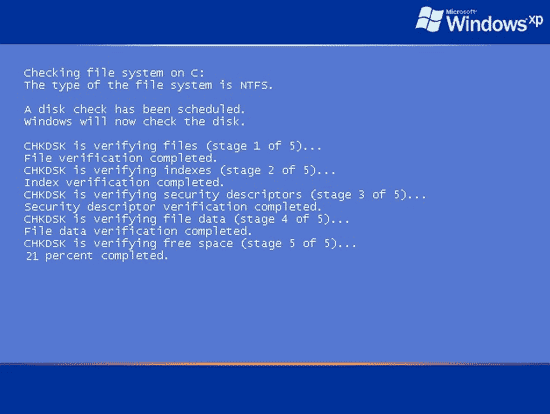
Синий экран при проверке диска
Такой синий экран можно видеть, например, после неправильного выключения компьютера (допустим при перебоях с электричеством).
Страшного в этом ничего нет. Этот экран просто показывает нам работу специальной программы для проверки дисков. Называется эта программа Chkdsk (Check Disk – проверка диска), она встроена в Windows и очень часто запускается автоматически в случае внезапных сбоев компьютера.
Программа проверяет жесткий диск на ошибки, которые могли возникнуть в результате таких сбоев.
Мы даже можем наблюдать за процессом проверки по изменяющимся цифрам на этом экране, указывающим количество процентов до окончания очередного этапа проверки (всего их пять – stage 1 - 5).
В случае появления такого экрана лучше всего просто дождаться пока программа Chkdsk закончит свою работу и перезагрузит компьютер. В противном случае в файловой системе жесткого диска могут остаться ошибки или же на его физической поверхности останутся поврежденные сектора, а это естественно ни к чему хорошему не приведет.
Если такой экран появился один раз, то не стоит пугаться – в этом нет ничего страшного, но если он появляется очень часто, то обязательно сделайте резервные копии важных данных и задумайтесь о переустановке системы, а возможно даже и о замене жесткого диска.
Здесь надо отметить, что даже если ваш компьютер работает стабильно, время от времени (раз в несколько месяцев) желательно делать проверку дисков принудительно, запуская программу Chkdsk вручную.
Это делается с помощью встроенного в Windows сервиса Проверка диска, о котором я рассказывал в одном из уроков рассылки «Помощь новичку при сбоях компьютера».
Итак, с первым синим экраном мы разобрались. Переходим к следующему.
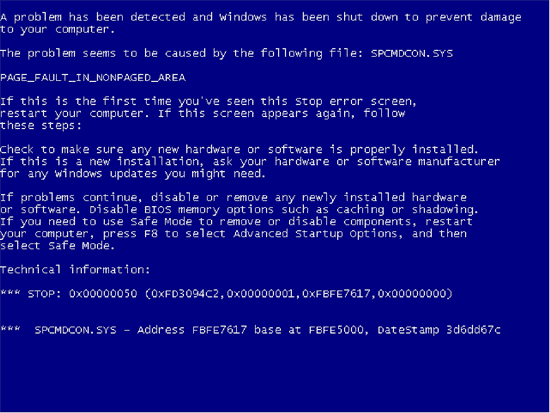
Так называемый «синий экран смерти»
Такой экран представляет собой сообщение о непоправимой системной ошибке Windows. Это значит, что Windows не может справиться с какой-либо проблемой и отключает сама себя во избежание более серьезных проблем. В такой ситуации нам остается только перезагрузить компьютер кнопкой Reset (если он не перезагрузится сам). Все несохраненные данные при этом будут потеряны.
На этом экране мы можем видеть код ошибки, который нам сообщает система для того, чтобы мы могли самостоятельно устранить причину возникновения ошибки. Однако могу отметить, что далеко не всегда удается устранить такие проблемы самостоятельно (особенно новичку), поэтому система записывает информацию об ошибке в системный журнал и создает специальный файл с описанием проблемы.
Такая информация может быть использована специалистами для анализа ситуации, чтобы устранить проблему и в будущем исключить возникновение подобных ошибок.
Наиболее частыми причинами появления «синего экрана смерти» являются всевозможные конфликты драйверов. Например, когда драйвера не «родные», несовместимы с системой или с устройствами компьютера. Кроме этого причиной могут быть конфликты программ или устройств, перегрев комплектующих или же действие вирусов.
В данной статье мы не будем разбираться в тонкостях анализа кодов ошибок «синего экрана смерти», т.к. эта тема довольно обширна и далеко не для новичков. Но если у вас возникнет желание разобраться с причиной возникновения такого экрана или же вы будете обращаться за советом к специалисту, то вам надо иметь на руках все необходимые данные для анализа проблемы.
Прежде всего, вам надо выписать код ошибки, который отображается на синем экране, а для этого необходимо сделать так, чтобы при появлении такого экрана компьютер не перезагружался, и мы могли увидеть всю необходимую информацию.
Для этого делаем следующее: щелкаем правой кнопкой Мой компьютер – Свойства - вкладка Дополнительно – раздел Загрузка и восстановление – кнопка Параметры.
В появившемся окне снимаем галочку "Выполнить автоматическую перезагрузку" и нажимаем Ok:
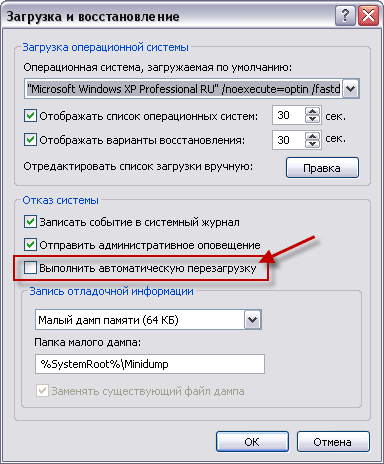
Кроме того проверьте, чтобы остальные параметры были такие как на рисунке.
Теперь, в случае сбоя компьютера, автоматической перезагрузки не будет, и мы сможем спокойно выписать данные об ошибке, а именно всё что написано в разделе Technical Information:

Эти данные будут важны при анализе вашей ситуации.
Кроме того для анализа может понадобиться дамп-файл, в котором подробно записана причина ошибки, и ваша задача состоит в том, чтобы предоставить этот файл для анализа. Такие файлы имеют расширение dmp и по-умолчанию находятся в папке
C:\WINDOWS\Minidump.
Обычно этих данных достаточно для выяснения причины появления таких синих экранов.
А я в заключение данной статьи еще раз хочу сказать, что новичку самостоятельно будет очень сложно разобраться в причине появления «синего экрана смерти», хотя если вы уверены в своих способностях, то всегда можно попробовать поискать нужную информацию в сети, задав в поисковике коды ошибок. Возможно, что для решения вашей проблемы будет достаточно просто заменить какой-либо «неправильный» драйвер.
Во всяком случае, я надеюсь, что эта статья помогла вам понять основные причины появления этих "страшных" синих экранов, и они больше не будут пугать вас, ведь зная врага в лицо всегда легче с ним справиться!
Андрей Курганов
Источник
Другие новости по теме:
- Как повысить производительность компьютера?
- Как «вылечить» жесткий диск
- Не открывается флешка. Что делать?
- Ложные антивирусы
- Ноутбук - как сохранить здоровье жёсткого диска?
30 сентября 2010 | Опубликовал: Дым | Просмотров: 4043 | Версия для печати
Избранное
- Экскурс в историю создания ПК
- Бесшумный компьютер - почему это невозможно?
- Почему 99% людей не смогут зарабатывать в интернете?
- Компьютеры будущего
- Этапы развития ЭВМ
- Абсолютное руководство по SEO
- Хостинг сайтов. Что это?
- 15 «быстрых» клавиш
- Что такое торрент и как им пользоваться
- История создания ЭВМ
- Интернет как социальное явление
- Ноутбук - как сохранить здоровье жёсткого диска?
- Предтеча компьтера
- Роботы почти прошли тест Тьюринга
- Как поднять PR - 11 эффективных способов
- 10 способов продвижения сайта в интернете
- Что такое DDoS-атака?
- Будущее человечества
- Уменьшение шума при работе компьютера
- Ультрабуки: преимущества и недостатки